※ 이 글을 쓰는 사람은 SW 비전공자입니다.
※ 개인 공부를 위해 정리하는 글이며, 작성한 코드들은 효율성, 깔끔함(?) 등과는 거리가 멀 수 있습니다.
※ SQLite3 내용 정리 링크
1편 : 2021.03.10 - [코딩/DB] - SQLite3 - Database 파일 생성, Table 생성
2편 : 2021.03.12 - [코딩/DB] - SQLite3 - DB Browser for SQLite 설치 및 실행 정리
3편 ; 2021.03.13 - [코딩/DB] - SQLite3 - Table Data 삽입 정리(INSERT)
4편 : 2021.03.15 - [코딩/DB] - SQLite3 - Table Data 조회 방법 정리(SELECT)
5편 : 2021.03.18 - [코딩/DB] - SQLite3 - Table Data 수정 및 삭제 정리(UPDATE, DELETE)
이전 편에서 DBMS 및 SQLite3를 간단히 정리 함. Databse 파일을 생성하는 법과 .db 파일 안에 table을 생성하는 법을 공부하였다. 이번 편에서는 SQLite3를 사용시 사용자가 DB 구조를 쉽게 볼 수 있는 프로그램을 설치해보려고 한다.
1. DB Browser for SQLite
'DB Browser for SQLite'는 GUI 기반의 사용자가 Database 사용을 편리하게 하는 프로그램이다.. 오픈소스로 공개되어있고 아래 2번 링크에서 쉽게 설치할 수 있다. 링크를 들어가보면 알겠지만 윈도우뿐만 아니라 MacOS에서도 사용이 가능하다. 아직 제대로 사용해본적은 없지만 프로그램을 통해 쿼리문을 통한 SQL 사용도 가능한 것 같다. 일단 나는 파이썬으로 DB를 제어해볼 생각으로 공부하는 것이기 때문에 쉽게 Table 을 확인하는 용도로만 사용할 것 같다.
2. 설치 및 실행 방법
1) 설치는 아래 링크에서 할 수 있다.
링크 : https://sqlitebrowser.org/dl
Downloads - DB Browser for SQLite
(Please consider sponsoring us on Patreon 😄) Windows Our latest release (3.12.1) for Windows: Windows PortableApp There is a PortableApp available, but it’s still the previous (3.12.0) release version. It should be updated to 3.12.1 over the next few
sqlitebrowser.org
2) OS 사양에 맞게 필요한 메뉴 선택
내 PC에 맞게 Standard installer for 64-bit windows 버전을 설치하였다. 파일을 Standard installer for 65 bis Window 로 진행하였다.

3) 설치 진행
설치는 특별한 부분이 있어 따로 정리하지 않았따. 따로 설정 필요없이 모두 Next로 진행하였다. 설치가 끝나면 재부팅하라는 메시지가 나오고 재부팅을 해준다.

4) 설치 완료 후 실행
설치 진행시 바탕화면에 바로가기 파일 생성 설정을 하였다면 아래와 같이 아이콘을 확인할 수 있다.
| DB Browser for SQLite 실행파일 | 실행시 화면 |
 |
 |
5) .db 파일 열기
이전 편에서 'yb_test.db'라는 파일을 새로 생성하였다. 이 파일을 열기하여 생성 된 Table을 확인할 수 있다.
| 데이터베이스 열기 메뉴 - .db 확장자 파일 열기 | Table 생성 확인 |
 |
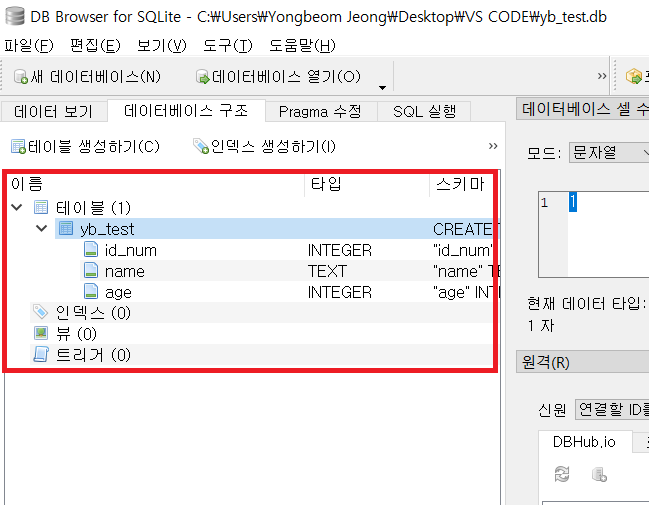 |
다음편부터는 Table에 Data 삽입, 조회, 수정, 삭제하는 SQL 기본 쿼리문에 대해 정리할 예정이다.
'코딩 > DB' 카테고리의 다른 글
| SQLite3 - Table Data 수정 및 삭제 정리(UPDATE, DELETE) (0) | 2021.03.18 |
|---|---|
| SQLite3 - Table Data 조회 방법 정리(SELECT) (0) | 2021.03.15 |
| SQLite3 - Table Data 삽입 정리(INSERT) (0) | 2021.03.13 |
| SQLite3 - Database 파일 생성, Table 생성 (1) | 2021.03.10 |



